DLNA는 미디어를 사용할 수있는 기술입니다한 기기에서 다른 기기로 Wi-Fi를 통해 스트리밍됩니다. 대부분의 경우 DLNA는 이미지 나 비디오의 슬라이드 쇼를 많은 수의 청중에게 보여주고 휴대폰으로 가져 왔을 때 편리합니다. 미디어를 더 크게 표시하는 것은 정말 유용한 기능 일 수 있으므로 DLNA가 중요한 기능입니다. 대부분의 최신 TV 및 컴퓨터 모델은이 기술을 지원하지만 휴대 전화에 DLNA를 통해 데이터를 브로드 캐스트 할 수있는 기능이없는 경우 이러한 장치를 어떻게 사용합니까? 불행히도, 이것은 최근까지 Windows Phone 7 장치의 경우와 정확히 일치하지만 Lumia 시리즈는 마침내 Nokia라는 공식 DLNA 앱을 인수했습니다. 플레이. 멋진 망고 앱에 대한 모든 것을 알고 싶다면 계속 읽으십시오. 최신 정보: 앱의 베타 단계가 종료되었으며 음악 스트리밍 옵션과 함께 최종 버전을 사용할 수 있습니다.

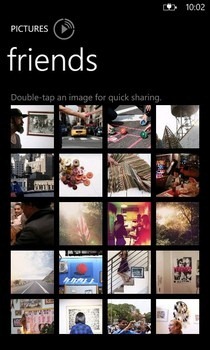
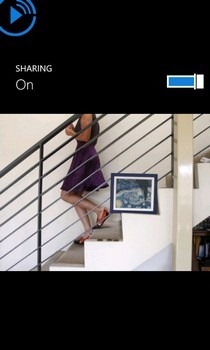
Play To는 매우 복잡한 디자인이 게시물을 읽기 전에 DLNA가 무엇인지 전혀 몰랐더라도 사용할 수 있습니다. Play To를 사용하기 전에 대상 PC 또는 TV에서 DLNA를 활성화하십시오. Windows 7을 실행중인 경우 Windows Media Center에서이 작업을 수행 할 수 있습니다. 그런 다음 기본 Windows Media Player를 시작하고 상단 표시 줄에서 흐름. 표시된 옵션을 확인하십시오. 플레이어의 원격 제어를 허용하고 플레이어를 열어 두는 동안. 이제 Nokia Lumia 핸드셋의 앱으로 이동하여 대상 장치와 동일한 Wi-Fi 연결에 있는지 확인하십시오.
Play To의 메인 페이지에는 3 가지 옵션이 있습니다. 시작하려면 연결 메뉴 및 근처의 DLNA 장치 검색블루투스 검색과 같은). TV 또는 PC에서 DLNA를 활성화하면 장치 목록에 DLNA가 표시됩니다. 한 번의 탭으로 휴대 전화와 대상 장치를 연결할 수 있습니다. 메인 페이지로 돌아가서 더 큰 화면에서 비디오 나 사진을 스트리밍할지 선택하십시오. 두 경우 모두 WP7에서 미디어를 완벽하게 제어 할 수 있으며 앨범을 스트리밍하는 동안 나누는 특정 사진을 건너 뛰고 싶은 경우 전환합니다. 비디오에 대해서도 동일한 수준의 제어가 제공됩니다.
Play To는 현재 베타 테스트 단계에 있으며향후 업데이트는 음악 스트리밍을 믹스로 가져올 것을 약속합니다. Nokia Lumia에서 마켓 플레이스를 검색하거나 아래 제공된 QR 코드를 스캔하여 베타 버전을 무료로 얻을 수 있습니다.
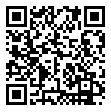





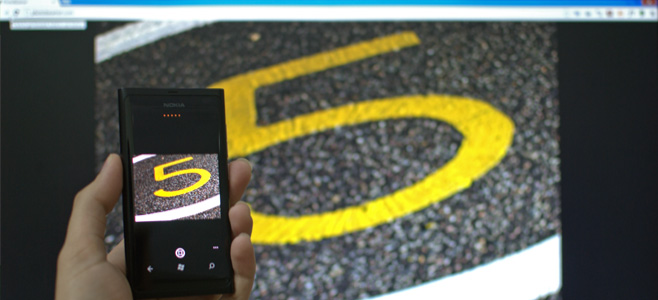







코멘트